Les traductions sont fournies par des outils de traduction automatique. En cas de conflit entre le contenu d'une traduction et celui de la version originale en anglais, la version anglaise prévaudra.
Étape 2.3 : Ajouter une instance à la couche PHP App Server - Chef 11
Important
Le AWS OpsWorks Stacks service a atteint sa fin de vie le 26 mai 2024 et a été désactivé pour les nouveaux clients et les clients existants. Nous recommandons vivement aux clients de migrer leurs charges de travail vers d'autres solutions dès que possible. Si vous avez des questions sur la migration, contactez l' AWS Support équipe sur AWS Re:Post
Une instance AWS OpsWorks Stacks représente une EC2 instance Amazon particulière :
-
La configuration de l'instance spécifie quelques éléments de base tels que le EC2operating système Amazon et sa taille ; elle fonctionne mais ne fait pas grand-chose.
-
La couche de l'instance ajoute des fonctionnalités à l'instance en déterminant quels packages doivent être installés, si l'instance a une adresse IP Elastic, etc.
AWS OpsWorks Stacks installe un agent sur chaque instance qui interagit avec le service. Pour ajouter les fonctionnalités d'une couche à une instance, AWS OpsWorks Stacks demande à l'agent d'exécuter de petites applications appelées recettes Chef
Note
Si vous êtes curieux de savoir comment fonctionnent les recettes, toutes les recettes intégrées à AWS OpsWorks Stacks se trouvent dans un GitHub référentiel public : OpsWorks Cookbooks
Pour ajouter un serveur d'PHPapplications MyStack, ajoutez une instance à la couche PHP App Server que vous avez créée à l'étape précédente.
Pour ajouter une instance à la couche PHP App Server
-
Ouvrir Add an Instance
Une fois que vous avez fini d'ajouter la couche, AWS OpsWorks Stacks affiche la page Couches. Cliquez sur Instances dans le volet de navigation, puis sous PHPApp Server, cliquez sur Ajouter une instance.
-
Configurer l'instance
Chaque instance possède un nom d'hôte par défaut qui est généré pour vous par AWS OpsWorks Stacks. Dans cet exemple, AWS OpsWorks Stacks ajoute simplement un numéro au nom abrégé de la couche. Vous pouvez configurer chaque instance séparément, y compris le remplacement de certains paramètres par défaut que vous avez spécifiés lors de la création de la pile, par exemple le système d'exploitation ou la zone de disponibilité. Pour cette procédure, acceptez simplement les paramètres par défaut et cliquez sur Add Instance (Ajouter une instance) pour ajouter l'instance à la couche. Pour de plus amples informations, veuillez consulter instances.
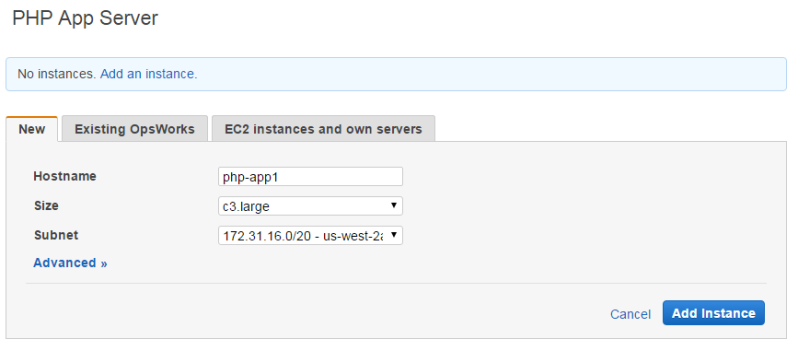
-
Démarrer l'instance
Jusqu'ici, vous avez spécifié la configuration de l'instance. Vous devez démarrer une instance pour créer une EC2 instance Amazon active. AWS OpsWorks Stacks utilise ensuite les paramètres de configuration pour lancer une EC2 instance Amazon dans la zone de disponibilité spécifiée. Les détails du lancement d'une instance dépendent du type de dimensionnement de l'instance. Au cours de l'étape précédente, vous avez créé une instance avec le type de dimensionnement par défaut 24/7, qui doit être démarrée manuellement, puis est exécutée jusqu'à son arrêt manuel. Vous pouvez également créer des types de dimensionnement basés sur le temps et sur la charge, que AWS OpsWorks Stacks démarre et arrête automatiquement en fonction d'un calendrier ou de la charge actuelle. Pour de plus amples informations, veuillez consulter Gestion de la charge avec des instances basées sur le temps et sur la charge.
Accédez à php-app1 sous PHPApp Server et cliquez sur Démarrer dans la colonne Actions de la ligne pour démarrer l'instance.

-
Surveiller l'état de l'Instance au moment du démarrage
Le démarrage de l'EC2instance Amazon et l'installation des packages prennent généralement quelques minutes. Au fur et à mesure que le démarrage progresse, le champ Status (Statut) de l'instance affiche la série de valeurs suivantes :
-
demandé - AWS OpsWorks Stacks a appelé le EC2 service Amazon pour créer l'EC2instance Amazon.
-
en attente : AWS OpsWorks Stacks attend le démarrage de l'EC2instance Amazon.
-
démarrage : l'EC2instance Amazon est en train de démarrer.
-
running_setup - L'agent AWS OpsWorks Stacks exécute les recettes de configuration de la couche, qui gèrent des tâches telles que la configuration et l'installation de packages, et les recettes de déploiement, qui déploient toutes les applications sur l'instance.
-
online (en ligne) - l'instance est prête à être utilisée.
Une fois que php-app1 est en ligne, la page Instances doit ressembler à ce qui suit :

La page commence par un bref résumé de toutes les instances de votre pile. Maintenant, elle montre une instance en ligne. Dans la colonne Actions de php-app1, notez que l'option stop, qui arrête l'instance, a remplacé start et delete.
-